Відмінності між версіями «Реєстр чернеток»
Матеріал з Інструкція користувача
| Рядок 1: | Рядок 1: | ||
| − | Під час формування заявки на введення новинки є можливість зберегти внесені дані на поточний момент і продовжити роботу пізніше. Збережена, але ще не відправлена на опрацювання заявка набуває статусу "Чернетки", якій присвоюється id номер і зберігається у реєcтрі чернеток (Малюнок 4. | + | Під час формування заявки на введення новинки є можливість зберегти внесені дані на поточний момент і продовжити роботу пізніше. Збережена, але ще не відправлена на опрацювання заявка набуває статусу "Чернетки", якій присвоюється id номер і зберігається у реєcтрі чернеток (Малюнок 4.96). |
[[Файл:2023-03-21_12-03-58_Новинка_Перейменування_кнопко_5.png|none|frame|link=|180px]] | [[Файл:2023-03-21_12-03-58_Новинка_Перейменування_кнопко_5.png|none|frame|link=|180px]] | ||
| − | ''Малюнок 4. | + | ''Малюнок 4.96 - Реєстр чернеток'' |
| − | З метою зручності, доступна можливість змінити кількість рядків, що буде відображено на одній сторінці реєстру, а також пошук чернетки у реєстрі (Малюнок 4. | + | З метою зручності, доступна можливість змінити кількість рядків, що буде відображено на одній сторінці реєстру, а також пошук чернетки у реєстрі (Малюнок 4.97). |
[[Файл:2023-03-21_12-05-02_Новинка_Перейменування_кнопко_6.png|none|frame|link=|180px]] | [[Файл:2023-03-21_12-05-02_Новинка_Перейменування_кнопко_6.png|none|frame|link=|180px]] | ||
| − | ''Малюнок 4. | + | ''Малюнок 4.97 - Додаткові можливості при роботі із реєстром'' |
| − | Для того щоб відкрити чернетку із реєстру, необхідно натиснути лівою клавішею мишки на відповідному рядку (Малюнок 4. | + | Для того щоб відкрити чернетку із реєстру, необхідно натиснути лівою клавішею мишки на відповідному рядку (Малюнок 4.98). |
[[Файл:2023-03-21_12-06-01_Новинка_Перейменування_кнопко_7.png|none|frame|link=|180px]] | [[Файл:2023-03-21_12-06-01_Новинка_Перейменування_кнопко_7.png|none|frame|link=|180px]] | ||
| − | ''Малюнок 4. | + | ''Малюнок 4.98 - Відкриття чернетки'' |
| − | '''ВАЖЛИВО!''' Якщо на момент відкриття чернетки, у Вас закінчився доступ до ЄДРПОУ, по якому її було створено, на сайті буде відображено повідомлення про помилку - '''"Термін дії доступу до ЄДРПОУ "..." скінчився, подовжіть його у Особистому кабінеті"''' (Малюнок 4. | + | '''ВАЖЛИВО!''' Якщо на момент відкриття чернетки, у Вас закінчився доступ до ЄДРПОУ, по якому її було створено, на сайті буде відображено повідомлення про помилку - '''"Термін дії доступу до ЄДРПОУ "..." скінчився, подовжіть його у Особистому кабінеті"''' (Малюнок 4.99). |
У такому разі потрібно закрити повідомлення про помилку і перейти до Вашого особистого кабінету на сайті Порталу, де доступна можливість подовжити доступ до Вашого ЄДРПОУ. | У такому разі потрібно закрити повідомлення про помилку і перейти до Вашого особистого кабінету на сайті Порталу, де доступна можливість подовжити доступ до Вашого ЄДРПОУ. | ||
| Рядок 25: | Рядок 25: | ||
[[Файл:Доступ_к_черновикам_и_задачам_при_просроченом_ОКПО.png|none|frame|link=|180px]] | [[Файл:Доступ_к_черновикам_и_задачам_при_просроченом_ОКПО.png|none|frame|link=|180px]] | ||
| − | ''Малюнок 4. | + | ''Малюнок 4.99 - Повідомлення про помилку'' |
| − | Результатом успішно виконаних дій є відкриття форми заявки із тими даними, що було введено на момент збереження (Малюнок 4. | + | Результатом успішно виконаних дій є відкриття форми заявки із тими даними, що було введено на момент збереження (Малюнок 4.100). |
При роботі із чернеткою до введення/редагування доступні усі поля форми. При цьому діють усі вимоги до даних в залежності від штучного/вагового товару та перевірки. | При роботі із чернеткою до введення/редагування доступні усі поля форми. При цьому діють усі вимоги до даних в залежності від штучного/вагового товару та перевірки. | ||
| Рядок 33: | Рядок 33: | ||
[[Файл:2023-01-11_16-12-27_Додаткові_договори_5.png|none|frame|link=|180px]] | [[Файл:2023-01-11_16-12-27_Додаткові_договори_5.png|none|frame|link=|180px]] | ||
| − | ''Малюнок 4. | + | ''Малюнок 4.100 - Форма чернетки'' |
<span style="text-decoration: underline;">'''Видалення чернетки'''</span> | <span style="text-decoration: underline;">'''Видалення чернетки'''</span> | ||
| Рядок 39: | Рядок 39: | ||
Для того щоб видалити чернетку із реєстру: | Для того щоб видалити чернетку із реєстру: | ||
| − | '''1.''' Сформуйте набір чернеток, які потрібно видалити. Для цього встановіть ознаку у параметрі '''"Вибрати"''' (Малюнок 4. | + | '''1.''' Сформуйте набір чернеток, які потрібно видалити. Для цього встановіть ознаку у параметрі '''"Вибрати"''' (Малюнок 4.101). |
Примітка: доступне масове видалення чернеток із реєстру, для цього встановіть ознаку видалення для всіх чернеток, які підлягають видаленню. | Примітка: доступне масове видалення чернеток із реєстру, для цього встановіть ознаку видалення для всіх чернеток, які підлягають видаленню. | ||
| − | '''2.''' Натисніть кнопку '''"Видалити"''' (Малюнок 4. | + | '''2.''' Натисніть кнопку '''"Видалити"''' (Малюнок 4.101). |
[[Файл:2023-03-21_12-06-39_Новинка_Перейменування_кнопко_8.png|none|frame|link=|180px]] | [[Файл:2023-03-21_12-06-39_Новинка_Перейменування_кнопко_8.png|none|frame|link=|180px]] | ||
| − | ''Малюнок 4. | + | ''Малюнок 4.101 - Формування списку чернеток для видалення'' |
'''3.''' Процес видалення чернеток потребує підтвердження. Для цього натисніть у вікні повідомлення кнопку: | '''3.''' Процес видалення чернеток потребує підтвердження. Для цього натисніть у вікні повідомлення кнопку: | ||
| Рядок 57: | Рядок 57: | ||
[[Файл:2019-11-18_12-57-59_Чернетки_6.png|none|frame|link=|180px]] | [[Файл:2019-11-18_12-57-59_Чернетки_6.png|none|frame|link=|180px]] | ||
| − | ''Малюнок 4. | + | ''Малюнок 4.102 - Вікно підтвердження дії'' |
| − | '''4.''' Результатом успішного видалення чернеток є відображення інформаційного повідомлення про виконання операції (Малюнок 4. | + | '''4.''' Результатом успішного видалення чернеток є відображення інформаційного повідомлення про виконання операції (Малюнок 4.103). |
[[Файл:2019-11-18_12-58-27_Чернетки_7.png|none|frame|link=|180px]] | [[Файл:2019-11-18_12-58-27_Чернетки_7.png|none|frame|link=|180px]] | ||
| − | ''Малюнок 4. | + | ''Малюнок 4.103 - Інформаційне повідомлення'' |
'''ВАЖЛИВО!''' До тих пір, поки не буде вибрано у реєстрі хоча б одну чернетку для видалення, кнопка "Видалити" неактивна (підсвічено сірим кольором). | '''ВАЖЛИВО!''' До тих пір, поки не буде вибрано у реєстрі хоча б одну чернетку для видалення, кнопка "Видалити" неактивна (підсвічено сірим кольором). | ||
| Рядок 69: | Рядок 69: | ||
[[Файл:2023-03-21_12-07-36_Новинка_Перейменування_кнопко_9.png|none|frame|link=|180px]] | [[Файл:2023-03-21_12-07-36_Новинка_Перейменування_кнопко_9.png|none|frame|link=|180px]] | ||
| − | ''Малюнок 4. | + | ''Малюнок 4.104 - Неактивна кнопка видалення'' |
Версія за 09:20, 18 жовтня 2023
Під час формування заявки на введення новинки є можливість зберегти внесені дані на поточний момент і продовжити роботу пізніше. Збережена, але ще не відправлена на опрацювання заявка набуває статусу "Чернетки", якій присвоюється id номер і зберігається у реєcтрі чернеток (Малюнок 4.96).
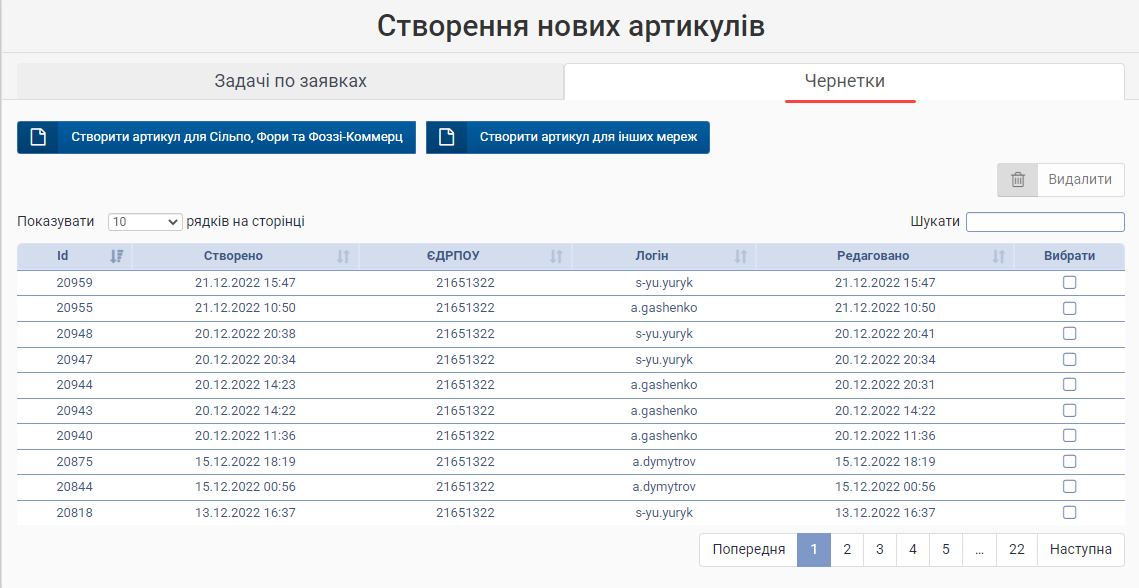
Малюнок 4.96 - Реєстр чернеток
З метою зручності, доступна можливість змінити кількість рядків, що буде відображено на одній сторінці реєстру, а також пошук чернетки у реєстрі (Малюнок 4.97).
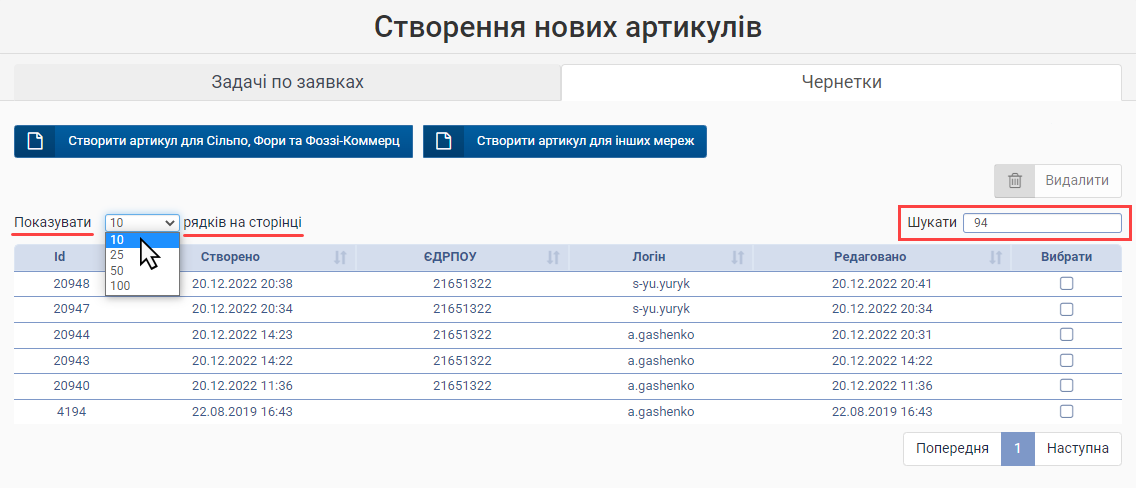
Малюнок 4.97 - Додаткові можливості при роботі із реєстром
Для того щоб відкрити чернетку із реєстру, необхідно натиснути лівою клавішею мишки на відповідному рядку (Малюнок 4.98).
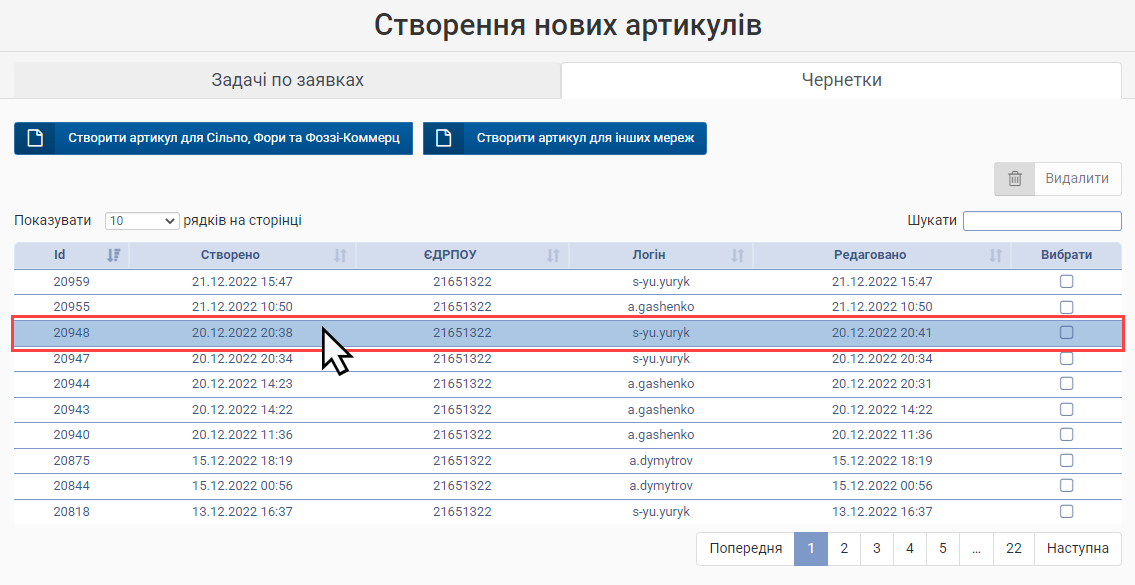
Малюнок 4.98 - Відкриття чернетки
ВАЖЛИВО! Якщо на момент відкриття чернетки, у Вас закінчився доступ до ЄДРПОУ, по якому її було створено, на сайті буде відображено повідомлення про помилку - "Термін дії доступу до ЄДРПОУ "..." скінчився, подовжіть його у Особистому кабінеті" (Малюнок 4.99).
У такому разі потрібно закрити повідомлення про помилку і перейти до Вашого особистого кабінету на сайті Порталу, де доступна можливість подовжити доступ до Вашого ЄДРПОУ.
Більш детально з процесом подовження доступу до ЄДРПОУ можна ознайомитись в інструкції на Сторінці 1.6. Особистий кабінет користувача.

Малюнок 4.99 - Повідомлення про помилку
Результатом успішно виконаних дій є відкриття форми заявки із тими даними, що було введено на момент збереження (Малюнок 4.100).
При роботі із чернеткою до введення/редагування доступні усі поля форми. При цьому діють усі вимоги до даних в залежності від штучного/вагового товару та перевірки.
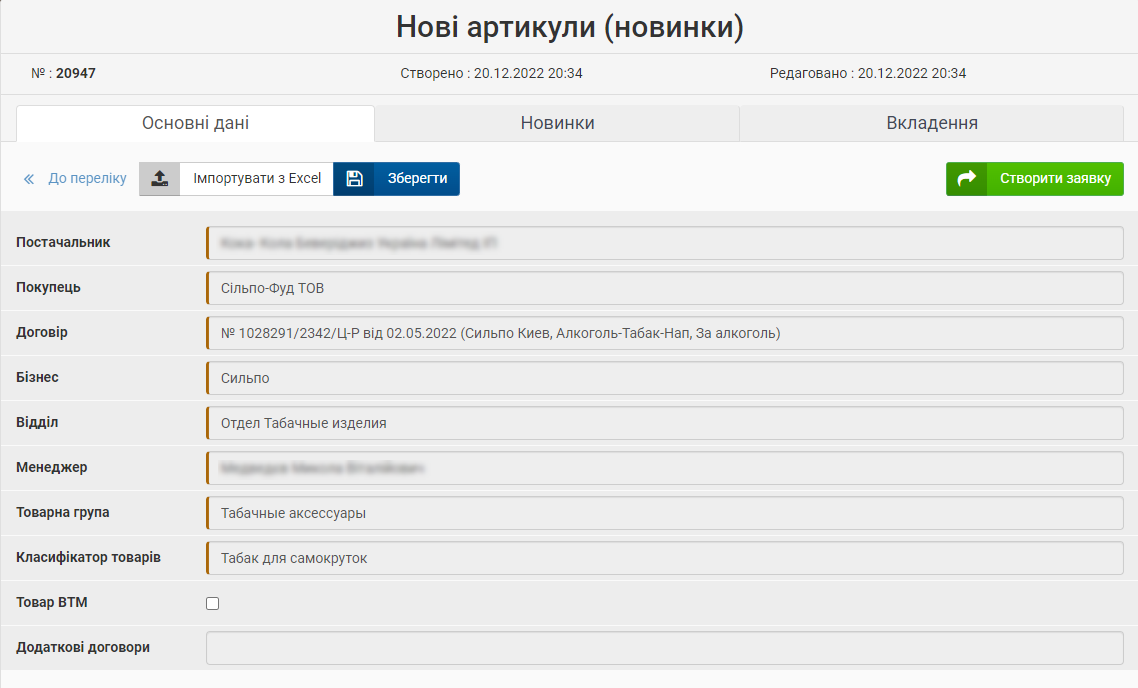
Малюнок 4.100 - Форма чернетки
Видалення чернетки
Для того щоб видалити чернетку із реєстру:
1. Сформуйте набір чернеток, які потрібно видалити. Для цього встановіть ознаку у параметрі "Вибрати" (Малюнок 4.101).
Примітка: доступне масове видалення чернеток із реєстру, для цього встановіть ознаку видалення для всіх чернеток, які підлягають видаленню.
2. Натисніть кнопку "Видалити" (Малюнок 4.101).
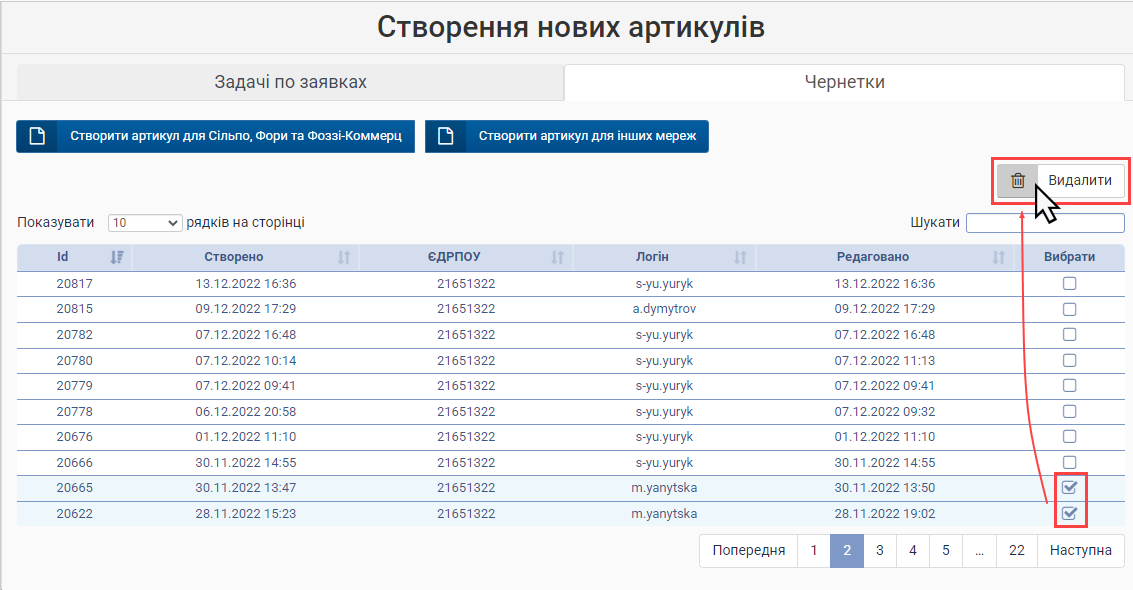
Малюнок 4.101 - Формування списку чернеток для видалення
3. Процес видалення чернеток потребує підтвердження. Для цього натисніть у вікні повідомлення кнопку:
"Так" - для підтвердження дії видалення.
"Ні" - для скасування процесу видалення чернеток із реєстру.

Малюнок 4.102 - Вікно підтвердження дії
4. Результатом успішного видалення чернеток є відображення інформаційного повідомлення про виконання операції (Малюнок 4.103).

Малюнок 4.103 - Інформаційне повідомлення
ВАЖЛИВО! До тих пір, поки не буде вибрано у реєстрі хоча б одну чернетку для видалення, кнопка "Видалити" неактивна (підсвічено сірим кольором).
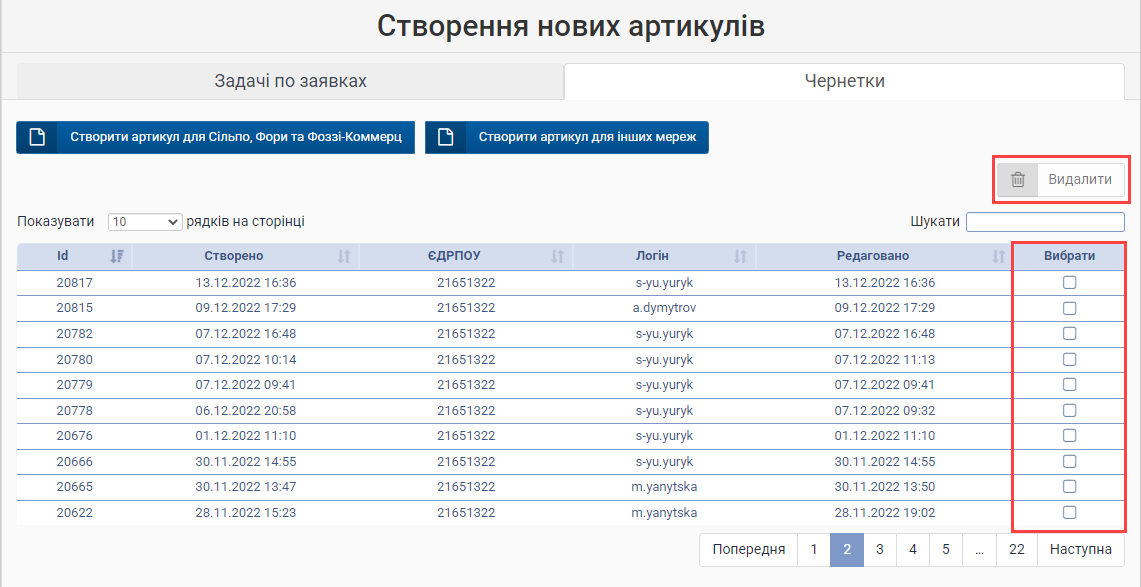
Малюнок 4.104 - Неактивна кнопка видалення